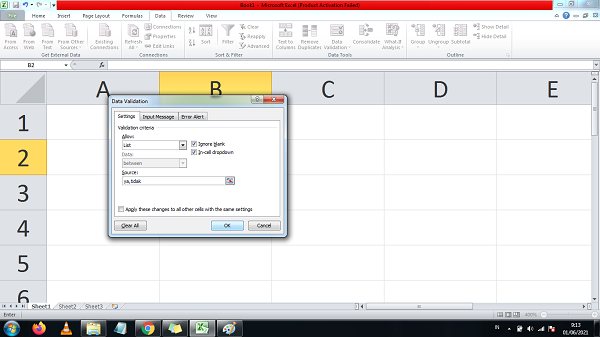Microsoft Excel adalah salah satu software pengolah data yang terkenal di dunia dan digunakan oleh banyak orang dari berbagai kalangan. Salah satu fitur yang sangat berguna dalam Excel adalah membuat daftar pilihan, yang memungkinkan pengguna untuk mengatur data dengan lebih efisien dan mudah diatur. Dalam artikel ini, kita akan membahas cara membuat daftar pilihan di Excel dengan mudah dan sederhana.
Langkah-langkah Membuat Daftar Pilihan di Excel
Berikut adalah langkah-langkah untuk membuat daftar pilihan di Excel:
1. Buatlah tabel pada Excel
Hal pertama yang harus dilakukan adalah membuat sebuah tabel pada Excel. Table dapat dibuat dengan mudah melalui menu “Insert” pada toolbar Excel.
Setelah itu, pilihlah ukuran tabel sesuai dengan kebutuhan. Kita juga dapat menyesuaikan jumlah kolom dan baris dengan mengklik menu “Table Design” yang ada pada toolbar.
2. Tambahkan data ke dalam tabel
Setelah tabel dibuat, selanjutnya adalah menambahkan data ke dalam tabel tersebut. Data dapat dimasukkan dengan mudah, dengan cara mengisi cell-cell pada tabel. Setiap kolom pada tabel biasanya mewakili tipe dan jenis data yang berbeda-beda.
3. Buatlah daftar pilihan pada sebuah kolom
Setelah data sudah dimasukkan ke dalam tabel, langkah selanjutnya adalah membuat daftar pilihan pada salah satu kolom. Untuk melakukan hal ini, pertama-tama tujuhlah kolom yang akan dijadikan sebagai kolom daftar pilihan. Kemudian pilih menu “Data” pada toolbar Excel dan klik “Data Validation”.
Setelah itu, pilih “List” pada bagian “Allow” dan masukkan list pilihan pada bagian “Source”. Setelah itu, klik “OK” untuk menyimpan pengaturan.
4. Hasil Akhir
Setelah daftar pilihan dibuat, maka akan muncul dropdown box pada kolom yang telah ditentukan sebelumnya. Dropdown box ini memungkinkan pengguna untuk memilih salah satu dari pilihan yang telah diatur sebelumnya.
FAQ
Q: Apakah daftar pilihan hanya bisa dibuat pada satu kolom saja?
A: Tidak. Daftar pilihan dapat dibuat pada lebih dari satu kolom pada suatu tabel. Namun, untuk menjaga efisiensi dan kejelasan data, sebaiknya daftar pilihan hanya dibuat pada kolom yang memang membutuhkannya.
Q: Apakah daftar pilihan yang dibuat pada Excel hanya bisa diisi oleh data yang telah ditentukan sebelumnya?
A: Ya. Daftar pilihan pada Excel memungkinkan kita untuk memilih salah satu dari beberapa opsi yang telah diatur sebelumnya. Pengguna tidak dapat menginputkan data lain yang tidak sesuai dengan pilihan yang telah ditentukan.
Video Tutorial
Berikut adalah video tutorial lengkap untuk membuat daftar pilihan pada Excel:
Kesimpulan
Dengan membuat daftar pilihan pada tabel Excel, pengguna akan lebih mudah mengatur dan mengelola data dengan efisien. Hal ini juga akan membantu proses analisis data, sehingga pengguna dapat membuat keputusan yang lebih tepat dan akurat.